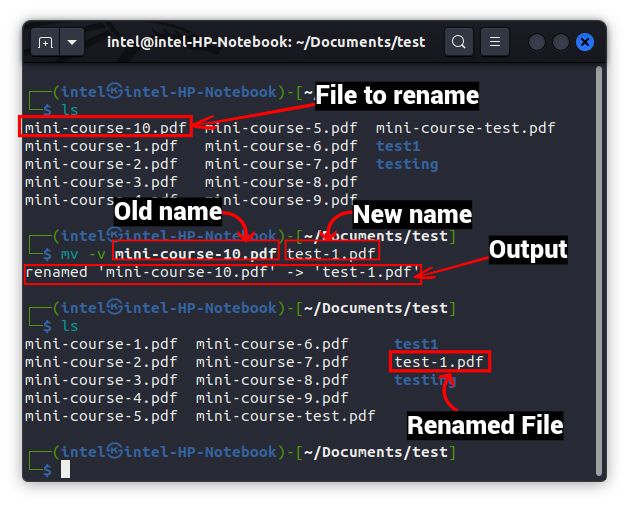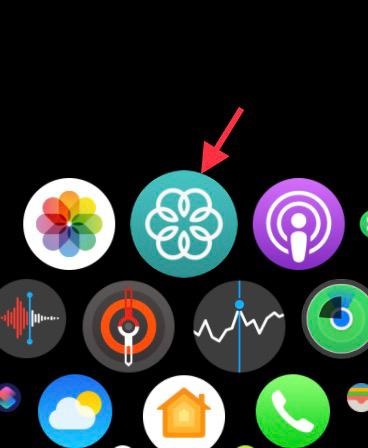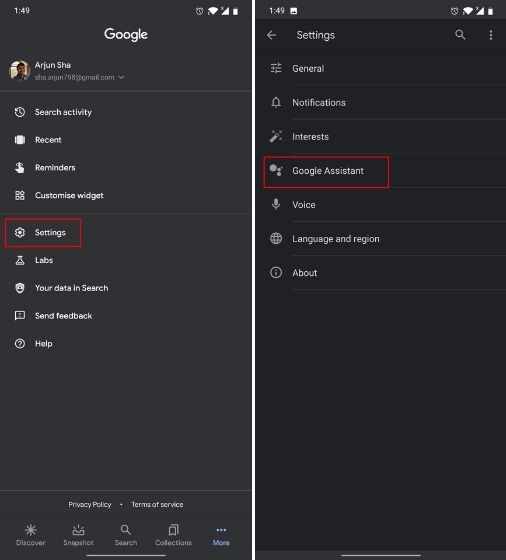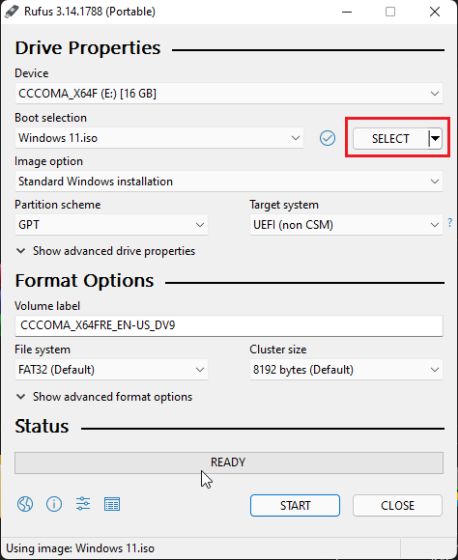Как включить экономичный режим для приложений в Windows 10
Помимо грядущего обновления Sun Valley, Microsoft также внесет в Windows 10 некоторые улучшения качества жизни. Гигант из Редмонда выкатил новый экономичный режим к бета-тестерам Windows 10, чтобы увеличить время автономной работы и снизить тепловое дросселирование процессора. Если у вас есть компьютер с Windows 10, который в последнее время тормозит или тормозит, эта функция значительно улучшит вашу работу. Итак, без промедления давайте продолжим и узнаем, как включить экономичный режим для приложений в Windows 10.
Описание экономичного режима в Windows 10 (2021 г.)
Здесь мы подробно объясним, что такое экономичный режим, и упомянем, как включить или отключить его на вашем ПК с Windows 10. Вы можете развернуть прилагаемую ниже таблицу и легко перейти к соответствующему разделу.
Что такое экономичный режим в Windows 10?
Эко-режим – это экспериментальная функция в Windows 10, цель которой – увеличить время автономной работы и тепловые характеристики, в первую очередь на ноутбуках. Он ограничивает приложения и процессы, которые значительно загружают системные ресурсы в фоновом режиме. Бывают случаи, когда вы читаете статью в Интернете с открытой только одной вкладкой, но система внезапно выходит из строя, и вентиляторы начинают вращаться на максимальной скорости. Это происходит главным образом из-за того, что другие приложения начинают потреблять системные ресурсы для действий, которые могут быть не нужны в данный момент.
Теперь Microsoft хочет дать пользователям возможность приручить любое приложение, которое они хотят, будь то системное приложение или стороннее. Эта функция интегрирована в диспетчер задач, позволяя пользователям находить приложения, уже работающие в экономичном режиме, и переводить другие приложения в экономичный режим.
Программы для Windows, мобильные приложения, игры - ВСЁ БЕСПЛАТНО, в нашем закрытом телеграмм канале - Подписывайтесь:)
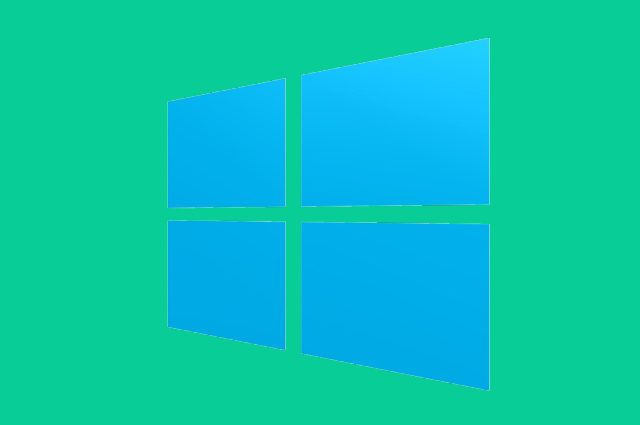
Microsoft объясняет стоящий за этим процесс. Это снижает приоритет процесса задачи в новой структуре, называемой EcoQoS, что сводит к минимуму нагрузку на ЦП. T. Платформа предназначена для повышения скорости отклика активных задач, снижения шума вентилятора и снижения температуры, а также повышения эффективности батареи. Имейте в виду, что на данный момент фреймворк ограничен только процессором.
Microsoft просит разработчиков по умолчанию внедрять эко-режим в свои приложения. Хорошая новость заключается в том, что Microsoft Edge и Google Chrome уже используют тот же метод, что и EcoQoS. Вот почему диспетчер задач не позволяет вам включить экономичный режим в этих браузерах для Windows 10. Они уже соответствуют этим новым API-интерфейсам энергоэффективности.
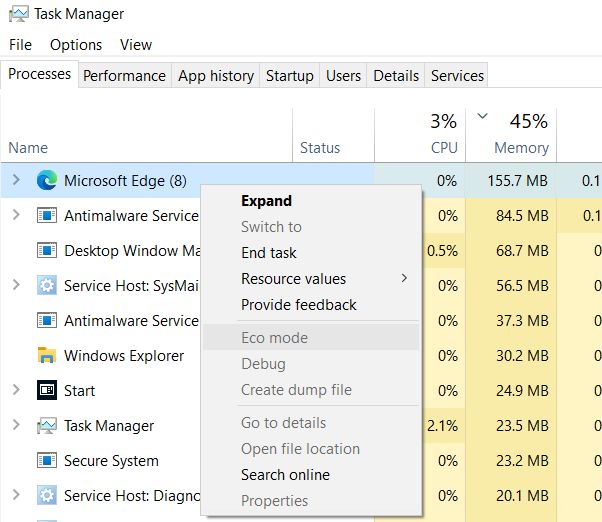
Хотя режим Eco – отличное новое дополнение, есть вероятность, что Windows 10 может непреднамеренно перевести активное приложение в режим Eco. Например, если вы используете фоторедактор, вы не хотите, чтобы ОС накладывала ограничения на системные ресурсы для этого процесса. В таких случаях вы можете открыть Диспетчер задач и отключить экономичный режим для таких задач. Таким образом, вы сможете полностью раскрыть потенциал своего ПК.
Включение или отключение экономичного режима для приложений в Windows 10
Обратите внимание, что функция экономичного режима в настоящее время доступна только для сборки Windows Insider 21364 или выше на канале разработки. В ближайшие месяцы он будет доступен стабильным пользователям.
1. Щелкните правой кнопкой мыши на панели задач и откройте диспетчер задач. Вы также можете использовать сочетание клавиш Windows 10 Ctrl + Shift + Esc, чтобы открыть диспетчер задач.
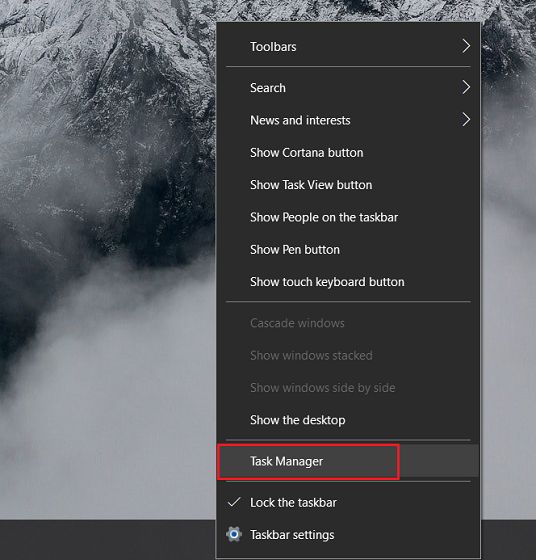
2. Здесь, на вкладке «Статус», вы найдете приложения, для которых включен экономичный режим. Вы можете щелкнуть правой кнопкой мыши любое приложение, чтобы включить или отключить «Эко-режим».
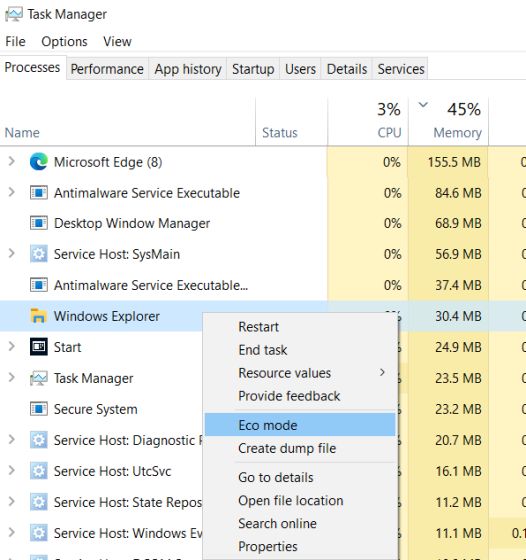
3. После того, как вы нажмете «Эко-режим», чтобы включить эту функцию, нажмите «Включить экономичный режим» во всплывающем окне. И вуаля, вот и все.
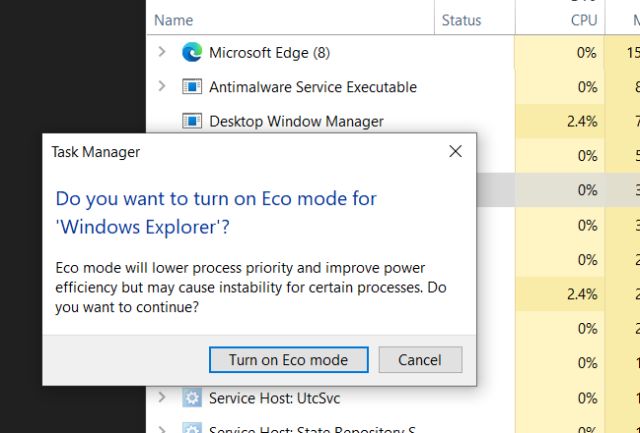
Увеличьте время автономной работы ноутбука с Windows 10 с помощью экономичного режима
Это все, что вам нужно знать о новом экономичном режиме в Windows 10. Эта функция в настоящее время доступна для инсайдеров Windows 10, но постепенно через несколько месяцев она станет доступной для всех пользователей. Если у вас ноутбук с Windows 10, это руководство наверняка поможет вам справиться с проблемами, связанными с временем автономной работы и тепловыми характеристиками. Во всяком случае, это все от нас. Если вы хотите ускорить свой компьютер с Windows 10, я бы посоветовал ознакомиться с нашим исчерпывающим руководством. А если у вас есть какие-либо вопросы, оставьте комментарий ниже и дайте нам знать.